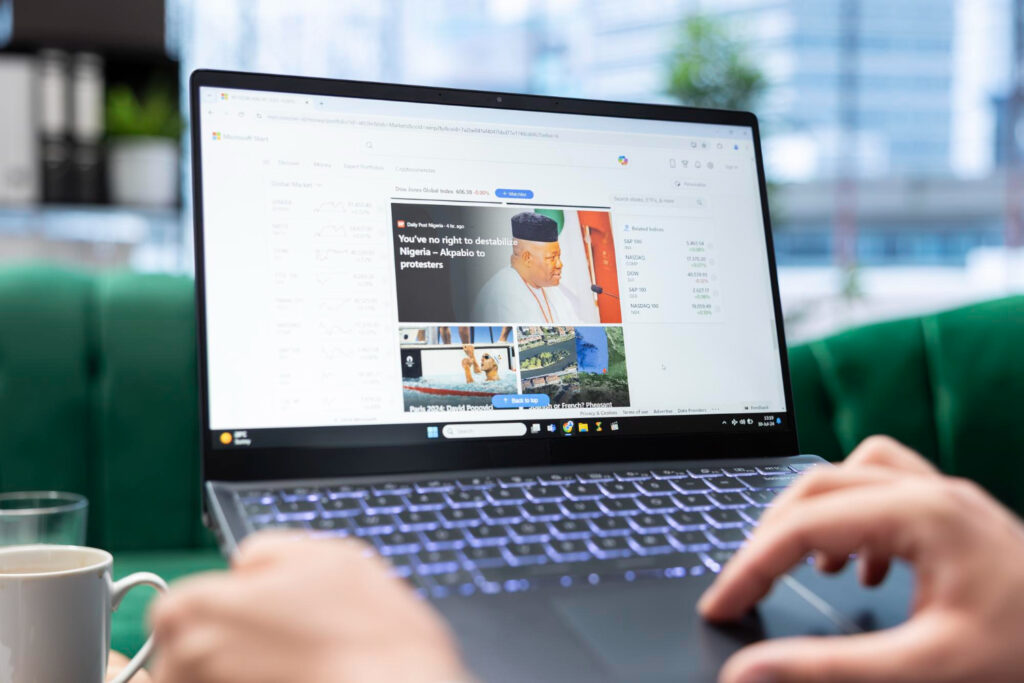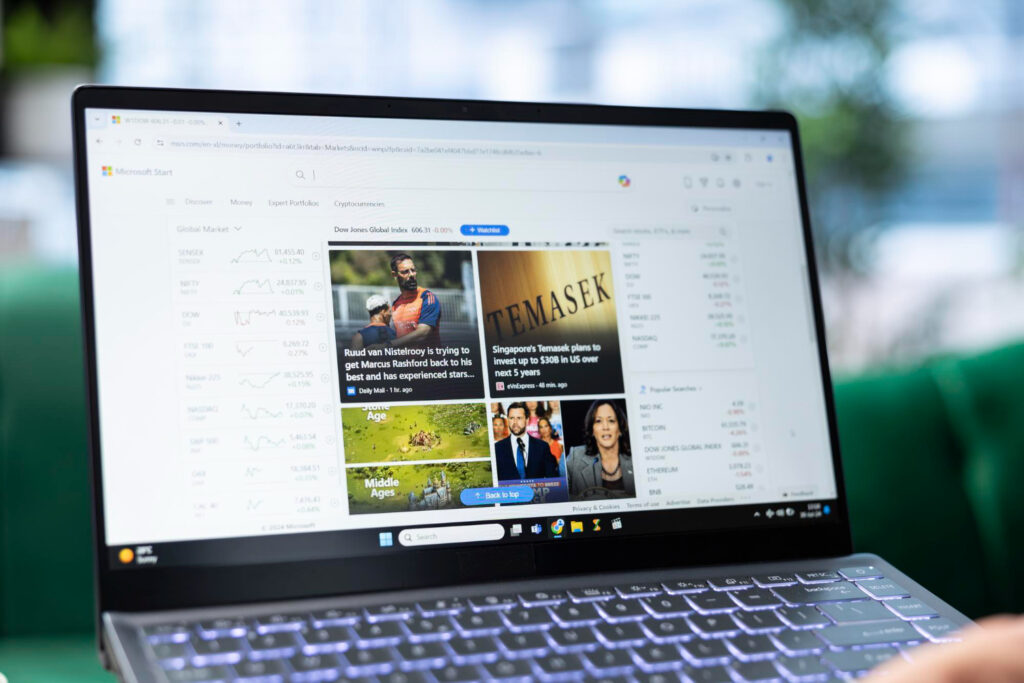La sicurezza del browser non è una singola impostazione “magica”, ma un insieme di scelte che separano contesti, riducono i privilegi predefiniti e limitano quanto ogni sito o estensione può vedere di te. L’obiettivo è semplice: usare profili diversi per attività diverse, concedere permessi solo quando servono e far sì che ogni scheda sia il più possibile isolata dalle altre. Con questa struttura di base, anche un errore umano (clic su un link sbagliato, estensione curiosa, notifica insistente) ha un impatto molto più piccolo. La buona notizia è che i principali browser offrono già gran parte degli strumenti necessari: profili multipli, blocco/partizionamento dei cookie di terze parti, modalità HTTPS-Only, per-sito dei permessi e, dietro le quinte, processi separati per origin. Ti basta combinarli con qualche routine leggera: pulizia automatica dove serve, aggiornamenti sempre attivi e una mini-igiene sulle estensioni.
Profili separati per contesti distinti: lavoro, personale e “rischioso”

Crea almeno due profili: “Lavoro” e “Personale”, con segnaletica visiva diversa (tema/colore/icona) e accessi separati a posta, cloud e strumenti. In questo modo cookie, sessioni e cronologia non si mescolano e riduci gli errori tipici (documenti aziendali nel drive privato, riunioni aperte con l’account sbagliato). Aggiungi un terzo profilo “usa e getta” per test, shopping su siti nuovi e contenuti potenzialmente invadenti: qui abilita la pulizia automatica alla chiusura (cookie, storage, cronologia), mantieni zero estensioni e imposta “chiedi sempre dove salvare i download”. Se usi Firefox, i Container/“Multi-Account Containers” creano perimetri dentro lo stesso profilo; su Chrome/Edge/Brave/iOS/macOS usa i profili nativi o le “Profili Safari” e assegna a ciascuno set di segnalibri e motore di ricerca dedicati. Piccolo trucco di disciplina: apri link di lavoro solo dal profilo di lavoro (o browser gestito) e tutto il resto dal profilo personale; se ricevi un URL via chat, copialo e incollalo nel profilo giusto.
Permessi minimi e per-sito: notifica, microfono, posizione e download sotto controllo
Imposta i permessi sensibili (notifiche, microfono, fotocamera, posizione, clipboard, pop-up, download multipli) su “Chiedi prima” a livello globale, poi crea eccezioni solo per siti che ne hanno reale bisogno (videoconferenze, mappe, webapp interne). Togli la geolocalizzazione precisa dove non serve e preferisci l’approssimata; disattiva le notifiche per i siti non essenziali e consenti solo per servizi che usi attivamente (calendario, posta). Nelle impostazioni “Sito per sito” rivedi periodicamente la lista delle eccezioni e rimuovi ciò che non riconosci. Mantieni disabilitata l’esecuzione automatica di contenuti potenzialmente abusabili (pop-up, redirect aggressivi, download in serie) e, su Safari, spegni l’opzione che apre “automaticamente i file sicuri” dopo il download. Un permesso negato una volta è un secondo di frizione; un permesso concesso per errore è spesso una settimana di fastidi o rischi superflui.
Isolamento, HTTPS e privacy: recinti stretti per ogni origin
Assicurati che il blocco o la partizione dei cookie di terze parti sia attivo: riduce tracciamento cross-sito e molte tecniche di session fixation. Abilita la modalità HTTPS-Only (o “carica sempre siti sicuri”): i browser tenteranno la versione cifrata e ti avviseranno se non è disponibile, evitando downgrade silenziosi. Mantieni attivo l’isolamento per-sito (di default nei moderni browser) che esegue ogni origin in un processo separato, limitando gli effetti di un eventuale bug di memoria. Per il profilo “rischioso”, combina isolamento con pulizia all’uscita, DNS sicuro (DoH/DoT) e nessuna estensione: è l’ambiente ideale per modulistica, preventivi, comparatori e pagine mai viste prima. Ricorda che la “navigazione privata” non è un mantello dell’invisibilità: serve a non lasciare tracce sul dispositivo, non a renderti anonimo verso i siti. Per attività sensibili (banking, pagamenti, PII) usa un profilo dedicato, senza estensioni, con segnalibri statici e accesso diretto digitando l’URL, non passando da motori di ricerca o link email.
Estensioni e compilazione automatica: meno è meglio, con regole chiare
Le estensioni sono potenti quanto rischiose: installa solo quelle indispensabili, dal catalogo ufficiale, controlla i permessi richiesti e disattivale per impostazione predefinita sulle schede in incognito/privato. Evita componenti che “possono leggere e modificare tutti i dati su tutti i siti” se non sono di assoluta fiducia; in alternativa, limita la visibilità a “solo al clic” o “solo su siti specifici”. Aggiorna automaticamente e rimuovi quelle non usate da 90 giorni. Per password e pagamenti, usa il password manager del sistema o di un vendor affidabile con passkey/FIDO2 attive; disattiva l’autofill carte e PII su siti sconosciuti e controlla che l’autocompilazione avvenga solo sul dominio previsto (stesso eTLD+1). Quando fai acquisti, verifica l’URL e preferisci schede “pulite”: un’estensione eccessiva o un form-grabber mal configurato sono più pericolosi del sito stesso.
Dati, download e routine: pulizia automatica dove serve, logica ovunque

Nel profilo “usa e getta” imposta la cancellazione dei dati alla chiusura; negli altri, programma una pulizia mensile di cookie obsoleti, storage locale e autorizzazioni inattive. Attiva l’opzione “chiedi dove salvare” per i download, usa una cartella dedicata ai file temporanei del web e disattiva l’apertura automatica dei file scaricati. Visualizza PDF nel visualizzatore integrato del browser invece di lanciare plugin esterni, riducendo la superficie d’attacco. Tieni gli aggiornamenti del browser su “automatico” e riavvia quando richiesto: molte patch risolvono vulnerabilità reali sfruttabili sul web. Infine, adotta un piccolo rituale settimanale di 2 minuti: rivedi le eccezioni dei permessi, le estensioni recenti, i download non archiviati e i suggerimenti di sicurezza del browser. Sono gesti rapidi che mantengono alta la barriera senza trasformare la sicurezza in un lavoro a tempo pieno.